노션을 사용하다 보니 가장 자주 쓰는 템플릿은 노션 가입 후 바로 볼 수 있는 작업 목록인 것 같다.
해야 하는 일정을 미리 등록해서 캘린더로 확인하고, 업무 처리 후 상태(할 일 > 진행 중 > 완료)를 바꿔가며 Board View에서 확인하고 있다.
그런데 캘린더를 보다보니, 네이버 캘린더처럼 스케줄 당 음영 표시로 강조를 할 수 없어 업무 별 일정을 한눈에 보기가 어려웠다.

예를 들어, 개인 스케줄과 업무 스케줄을 모두 한 작업 목록에 쓰고 있다면 캘린더로 보았을 때 한눈에 다르게 보이고 싶었다.
네이버 캘린더에 익숙한 사람들은 같은 고충을 느낄 것 같아 앞에 이모지 붙이는 것 말고 다른 방법을 찾아 공유하려고 한다.
노션 : 작업 목록 캘린더
일정별 컬러 음영으로 구분하기 위해서 일정 속성에 태그를 추가해야 한다.
Step 1 : 일정 상세 보기 > 속성 추가 > 태그 검색 > 리스트에서 태그 선택 후 추가
Step 2 : 추가한 태그에 구분할 text 입력 > text 전체 드래그 > A 선택 > 컬러 혹은 음영 선택
ex) 구분할 text를 예로 들면, 회사 업무 혹은 개인 일정이 되겠다.
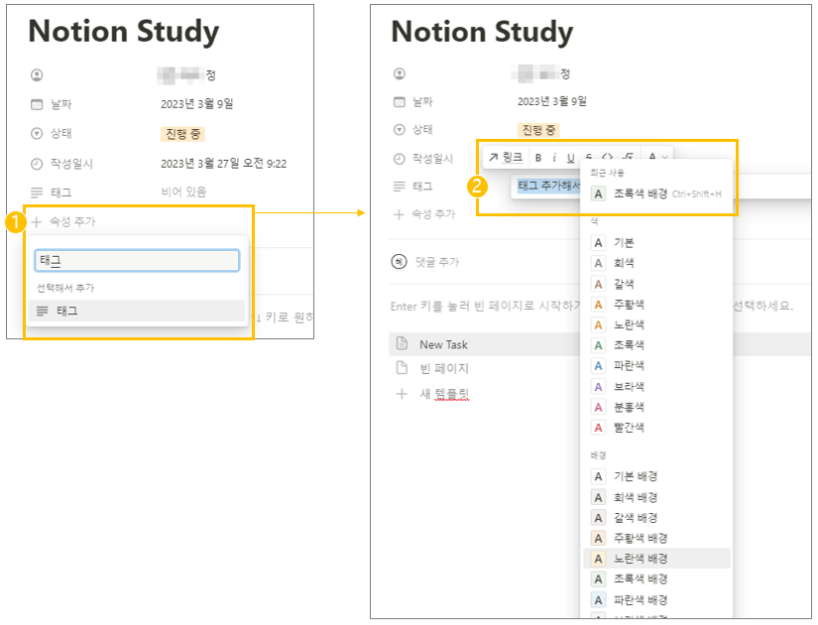
이렇게 속성에 태그를 추가하고 입력한 text에 음영을 넣었다면 캘린더 밖으로 빠져나와 캘린더 왼쪽 상단 더보기를 눌러준다.
Step 3 : 더보기 > 속성 > 태그 옆 눈모양 클릭
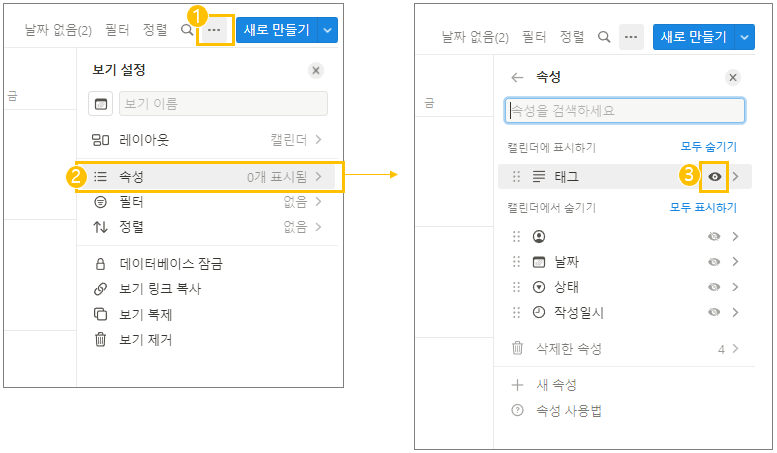
다시 캘린더로 빠져나와보면 음영 처리한 text가 포함되어 있는 태그가 캘린더에 표시되면서 구분되는 것을 볼 수 있다. 필자는 초록색으로 표시, 보라색으로 표시, 공통으로 구분해서 일정별 태그를 사용해 보았다.
결과 화면
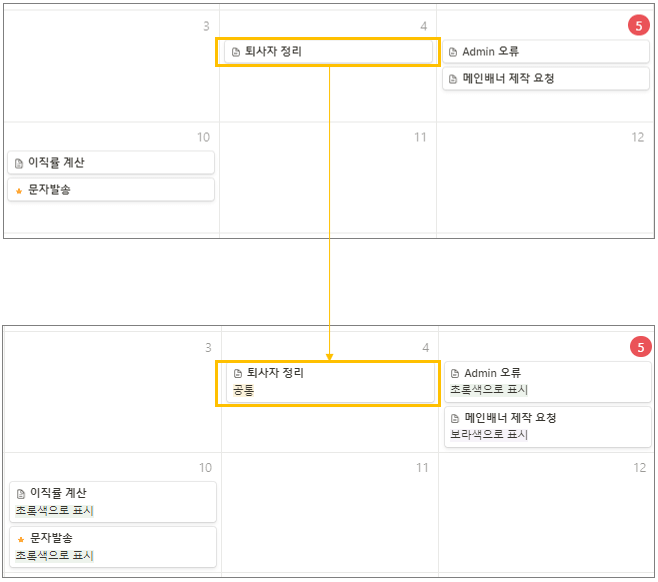
태그의 사용법은 다양하지만, 노션 작업 목록에서는 캘린더 외 표 형식이 있는데 여기서 태그로 검색이 가능하다.
태그 필터 사용하기 : 리스트 상단 필터 추가 > 태그 선택 > 추가된 태그 필터로 text 검색 가능
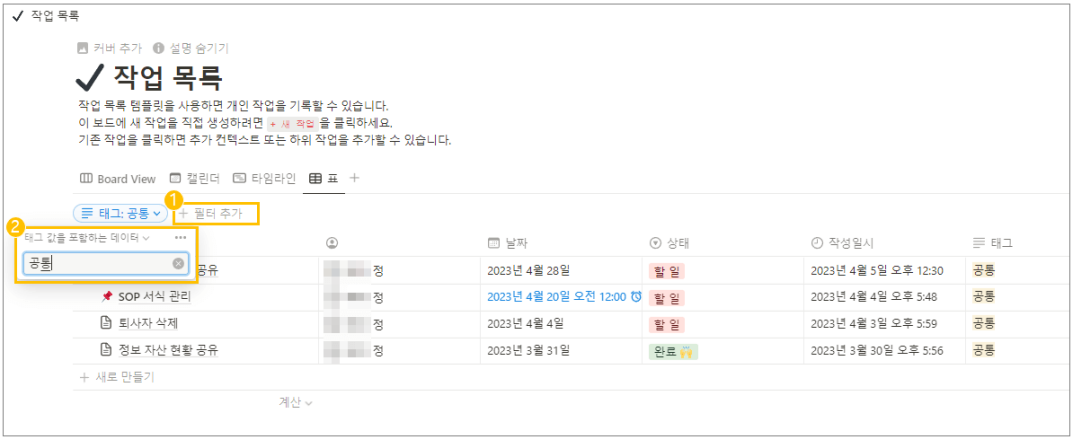
앞서 말했듯이 필자는 초록색으로 표시, 보라색으로 표시, 공통 세 가지로 필터를 사용 중인데, 공통 태그값으로 필터를 해보았더니 네 개의 결과값이 나오는걸 확인할 수 있다.
'공부하는생활' 카테고리의 다른 글
| 페이스북 비즈니스 계정 해킹(@bugfoo.com), 메타 비즈니스 계정 삭제, 복구, 환불, 해결 방법 (5) | 2023.05.10 |
|---|---|
| Meta for Developers 플랫폼 약관 4.f 위반 해결 방법 (0) | 2023.05.08 |
| 노션 템플릿 : Weekly agenda 다이어리, 일정 생성, 새페이지 링크 연결, 알림 설정하기 (0) | 2023.04.04 |
| [노션 AI, 챗 GPT 비교] 노션 AI 기능, 블로그 쓰기, 40회 무료 (0) | 2023.03.28 |
| [구글 애드센스 하위 도메인 추가 기능 삭제, 추가 방법] 2023.3.20 업데이트 구글 애드센스 하위 도메인 정책 변경 (0) | 2023.03.27 |




댓글